WhatsApp怎麼發起對話?
在WhatsApp上發起對話,首先開啟應用並點選右上角的“聊天”圖示。然後,選擇聯絡人或點選右下角的“新聊天”按鈕,選擇一個聯絡人或輸入電話號碼進行對話。如果是第一次與某人聊天,可以直接在聯絡人列表外輸入他們的手機號,WhatsApp會自動發起對話。
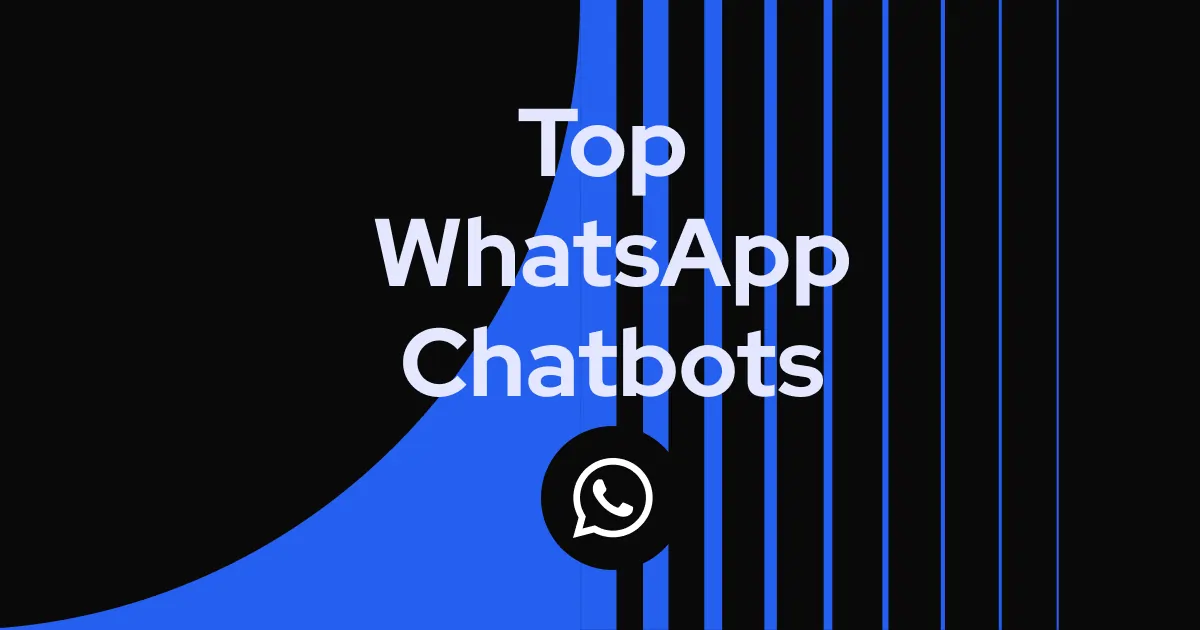
WhatsApp如何發起對話的基本步驟
開啟WhatsApp並進入聊天介面
- 啟動應用程式:開啟WhatsApp應用程式,確保已經登入並配置好賬號。如果沒有安裝,可以在App Store或Google Play下載並註冊。
- 進入聊天頁面:在應用主介面,點選底部或右上角的“聊天”圖示,進入聊天列表頁面。這裡展示了所有現有的對話記錄。
- 開始新對話:在聊天介面右上角或右下角,點選“新聊天”按鈕,開始新的對話。這時,WhatsApp會展示你的聯絡人列表,選擇一個聯絡人即可開始聊天。
如何從聯絡人列表中選擇發起對話
- 選擇聯絡人:點選“新聊天”後,你會看到所有已儲存並使用WhatsApp的聯絡人。透過點選某個聯絡人,你將直接進入與該聯絡人的對話頁面。
- 查詢聯絡人:如果聯絡人較多,可以透過上下滑動列表來查詢,也可以在頂部的搜尋框中輸入聯絡人姓名,快速定位對方。
- 檢視歷史對話:在聯絡人列表中,如果與你某個聯絡人有過歷史對話,WhatsApp會自動展示之前的聊天記錄,點選即可以繼續對話。
透過搜尋功能快速找到對話物件
- 使用搜索框查詢聯絡人:在聊天介面的頂部,有一個搜尋框。輸入你想聊天的人的姓名或電話號碼,WhatsApp會根據輸入內容篩選出匹配的聯絡人或聊天記錄。
- 搜尋群組與個人對話:不僅可以搜尋個人聯絡人,群組聊天同樣可以透過搜尋框找到。無論是單對單聊天還是多人群聊,都能快速透過搜尋框進入。
- 檢視搜尋歷史:在搜尋框下方,WhatsApp還會顯示你近期的聊天記錄或常聯絡的聯絡人。這可以幫助你快速找到已經建立聯絡的物件。
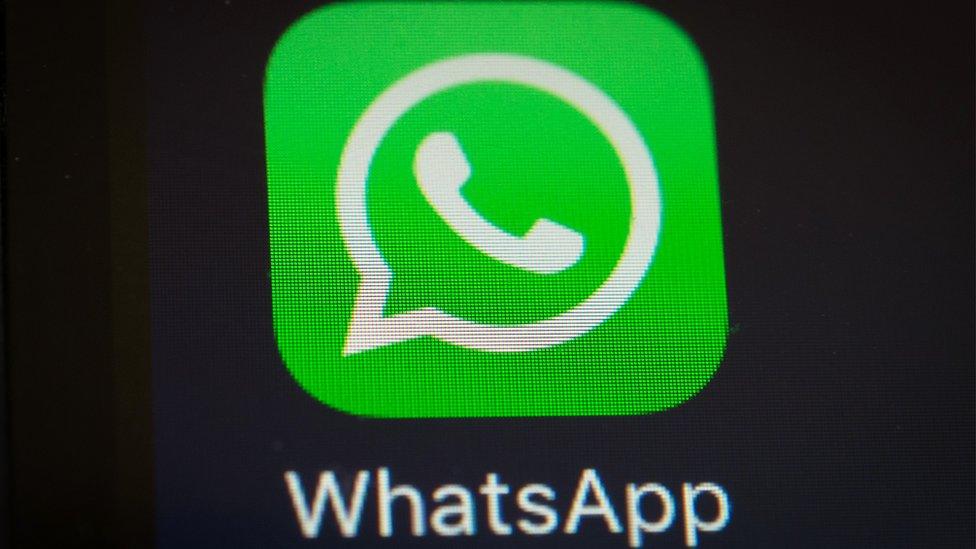
使用電話號碼直接發起WhatsApp對話
如何透過電話號碼發起對話
- 開啟WhatsApp應用:首先,確保你的手機上已經安裝並配置了WhatsApp。開啟WhatsApp應用程式,進入主介面。
- 點選“新聊天”按鈕:在應用首頁,點選右上角的“新聊天”圖示,進入選擇聯絡人或開始新對話的頁面。
- 輸入電話號碼:在聯絡人列表頁面的頂部,通常會看到一個搜尋框,你可以直接在搜尋框中輸入電話號碼。如果聯絡人未儲存,該電話號碼也會被識別為一個有效的聊天物件。
- 啟動對話:輸入正確的電話號碼後,WhatsApp會自動顯示該號碼是否存在於WhatsApp系統中。如果該號碼是WhatsApp使用者,點選後即可開始與對方聊天。
在沒有儲存號碼的情況下啟動聊天
- 直接透過電話號碼發起對話:WhatsApp允許使用者直接使用未儲存的電話號碼發起對話,而不需要事先將其新增為聯絡人。你可以透過開啟WhatsApp,點選“新聊天”按鈕,在搜尋框中直接輸入該人的完整電話號碼,包括國家程式碼(例如,中國的程式碼是+86),然後點選確認。
- 無需儲存聯絡人資訊:透過這種方法,你無需將對方號碼儲存到手機聯絡人中就可以發起對話。這樣即便是短暫聯絡,也不需要在通訊錄中增加不必要的聯絡人。
- 號碼格式要求:輸入電話號碼時,要確保格式正確,包括國家區號。如果號碼格式不正確,WhatsApp將無法識別為有效號碼,導致無法發起對話。確保輸入的是正確的國際號碼格式(例如:+1 123 456 7890)。
透過WhatsApp連結發起對話
- 使用特定連結格式發起對話:WhatsApp提供了一種透過URL連結直接啟動對話的方式,特別適用於在網站、社交平臺或透過郵件中分享連結。格式如下:https://wa.me/電話號碼。比如,如果你想透過WhatsApp聯絡某人,可以建立一個連結,連結中包含對方的電話號碼。
- 構建WhatsApp連結:在連結中,你需要替換“電話號碼”部分為對方的完整電話號碼(包括國家程式碼),例如:https://wa.me/8613712345678。這條連結會直接將你帶到WhatsApp聊天介面,不需要儲存聯絡人即可發起對話。
- 應用場景:這種方法非常適合商家、網站運營者或客服團隊,他們通常會使用這種格式提供直接聯絡的按鈕或連結。使用者點選連結後,會自動開啟WhatsApp與該號碼的聊天視窗,省去了手動查詢和輸入號碼的步驟。

建立WhatsApp群聊與發起對話
如何建立新群聊並邀請成員
- 進入WhatsApp主介面:首先,開啟WhatsApp應用,進入主介面,點選右上角的“新聊天”按鈕。
- 選擇“新建群組”選項:在彈出的選項中,選擇“新建群組”選項。接著,系統會引導你選擇要邀請的群組成員。
- 選擇群組成員:在聯絡人列表中,勾選你想要加入群組的聯絡人。最多可以選擇256個聯絡人,確保這些聯絡人都已經是WhatsApp使用者。
- 設定群聊資訊:選擇完成員後,你將被要求設定群聊名稱(最多25個字元)和群聊頭像。群名稱能夠幫助群成員快速識別群組內容,頭像可以上傳任意圖片。
- 建立群聊:完成設定後,點選“建立”按鈕,群聊即會自動生成。所有被邀請的人將收到通知,並能夠加入群聊。
群聊中如何傳送訊息和共享檔案
- 傳送文字訊息:進入群聊介面後,你可以像普通聊天一樣輸入訊息。點選輸入框,鍵入文字後點選傳送按鈕即可傳送訊息。所有群成員都會看到你傳送的訊息。
- 傳送媒體檔案:在群聊介面,你可以點選文字輸入框旁邊的附件圖示,選擇傳送圖片、影片、音訊或檔案等。上傳併傳送檔案時,群內成員可以點選檔案檢視或下載。
- 共享位置與聯絡人:點選附件圖示,還可以選擇共享即時位置或聯絡人資訊。分享位置能幫助群成員更好地定位彼此,特別是在組織活動或會議時。
- 傳送語音訊息:在輸入框旁邊,你還可以選擇傳送語音訊息,只需長按話筒圖示即可錄音,鬆開後即自動傳送語音訊息。
群聊的設定與管理技巧
- 群聊管理員設定:群聊建立者預設是管理員,管理員有許可權管理群成員。進入群聊頁面後,點選群名稱,可以檢視群成員列表。管理員可以選擇指定其他成員為管理員,最多可以指定50位管理員。
- 群聊許可權控制:管理員可以透過“群設定”來管理群聊的許可權。例如,可以限制普通成員更改群名稱、頭像或描述,避免群聊被隨意修改。可以設定誰可以傳送訊息,是否允許成員釋出內容或檢視群內媒體。
- 移除成員與踢人:如果有不活躍或不適當的成員,管理員可以從群聊中移除該成員。進入群成員列表,點選成員名字,在彈出的選項中選擇“移除成員”即可。
- 靜音與通知設定:群聊管理員和成員都可以選擇靜音群聊,以減少通知幹擾。靜音後,你依然可以檢視群訊息,但不會收到即時提醒。管理員也可以設定群聊通知的方式,例如“所有訊息”、“僅@提及”或“無通知”。
- 群聊內容備份與恢復:WhatsApp會定期自動備份群聊內容(包括媒體檔案和訊息)。如果更換裝置或清除資料,使用者可以恢復群聊記錄,以免丟失重要的聊天內容。
WhatsApp語音和視訊通話的發起方法
如何發起語音通話
- 開啟聊天介面:首先,開啟WhatsApp應用,進入你想要通話的聯絡人或群組的聊天介面。確保對方也在使用WhatsApp,並且連線網路正常。
- 點選語音通話圖示:在聊天介面,右上角會有一個電話圖示。點選這個電話圖示,即可發起語音通話。對方會收到來電通知,可以選擇接聽或拒絕。
- 等待接聽:對方接聽後,你們即可開始語音通話。通話過程中,你可以透過螢幕上的控制按鈕進行操作,比如開啟擴音、調節音量或結束通話電話。
- 通話質量:語音通話質量取決於雙方的網路連線。如果網路不穩定,可能會影響通話效果,出現延遲或聲音斷斷續續的情況。
如何發起視訊通話
- 開啟聊天介面:和語音通話一樣,首先進入你想進行視訊通話的聯絡人或群組聊天介面。確保對方的裝置支援視訊通話,並且網路連線良好。
- 點選視訊通話圖示:在聊天頁面,右上角會顯示一個攝像機圖示,點選該圖示即可發起視訊通話。此時,對方會收到視訊通話邀請。
- 等待接聽並開始視訊通話:對方接聽後,你們可以透過手機螢幕進行影片交流。如果使用手機,建議將裝置放置在穩定的位置,避免通話時影片畫面晃動。
- 通話設定:在視訊通話過程中,你可以選擇切換前後攝像頭,開啟或關閉影片流,甚至關閉自己的攝像頭進行僅語音通話。
調整語音視訊通話的設定與許可權
- 音訊設定:在語音通話中,WhatsApp會自動選擇最佳的音訊源(通常是手機揚聲器或耳機)。你可以在通話過程中點選“擴音”按鈕切換到揚聲器,或連線耳機來改善通話質量。
- 影片設定:對於視訊通話,WhatsApp支援前後攝像頭的切換。在通話過程中,你可以點選螢幕上的攝像頭圖示來切換不同的攝像頭。此功能適合你需要展示周圍環境或自己的畫面時使用。
- 網路設定:確保網路連線穩定。如果你使用的是Wi-Fi網路,連線速度較快且穩定可以保證更好的通話質量。使用行動資料時,可能會消耗較多流量,因此在流量有限的情況下可以選擇降低影片質量或僅進行語音通話。
- 資料使用和許可權:WhatsApp允許你在設定中調整語音和視訊通話時的流量消耗。在設定>資料和儲存使用中,你可以選擇啟用“低資料使用”選項,這會減少視訊通話時的流量消耗,但可能會影響影片質量。
- 隱私與許可權管理:確保WhatsApp擁有必要的許可權來進行語音和視訊通話。進入手機設定,檢查WhatsApp是否被授權使用麥克風、攝像頭和儲存許可權。如果許可權不足,通話可能無法順利進行。
如何通过电话号码发起WhatsApp对话?
要通过电话号码发起WhatsApp对话,首先打开WhatsApp应用并进入“新聊天”界面。然后,输入对方的完整电话号码(包括国际区号),如果该号码在WhatsApp注册并可用,点击即可开始对话。无需将号码保存至通讯录,直接输入号码也可以启动聊天。
WhatsApp能否在没有保存联系人的情况下发起对话?
是的,WhatsApp允许用户在没有保存联系人号码的情况下发起对话。只需在WhatsApp中使用电话号码直接发起对话,输入完整号码(包括国家区号)即可联系对方,而不必将其添加为手机联系人。这对于临时联系或陌生人交流非常方便。
如何通过WhatsApp链接发起对话?
通过WhatsApp链接发起对话非常简单。你只需使用格式为“https://wa.me/电话号码”的链接,替换“电话号码”部分为对方的完整号码(包括国际区号)。点击链接后,WhatsApp将自动打开与该号码的对话界面,无需保存号码或查找联系人即可开始聊天。





